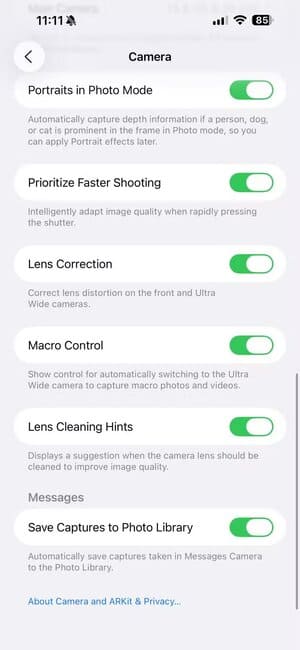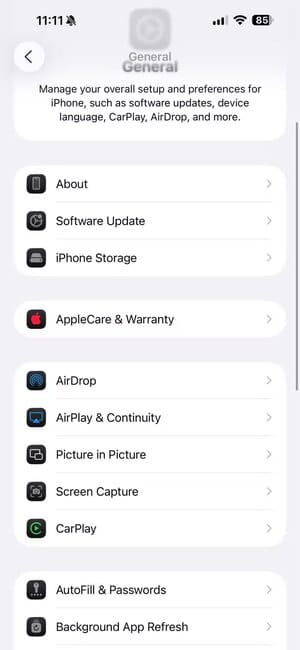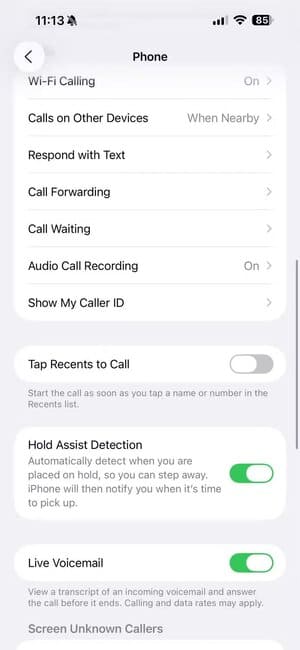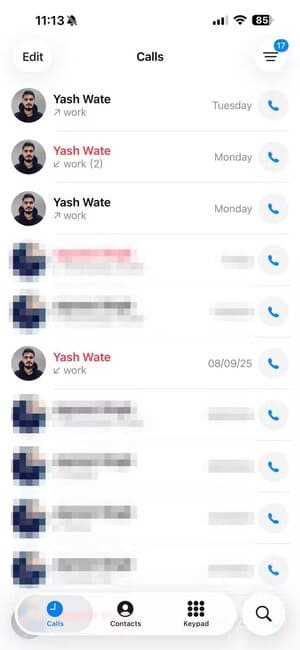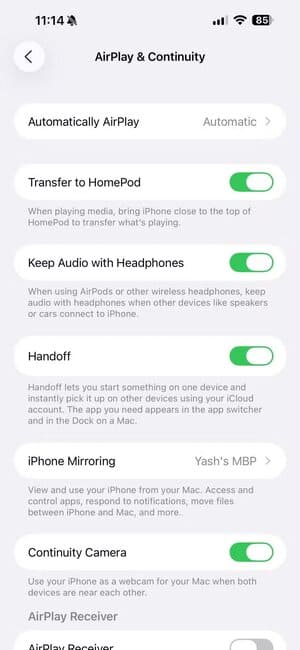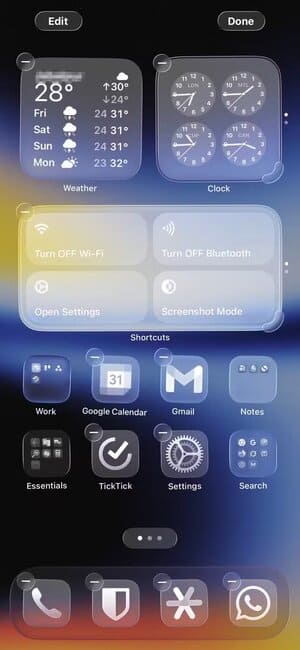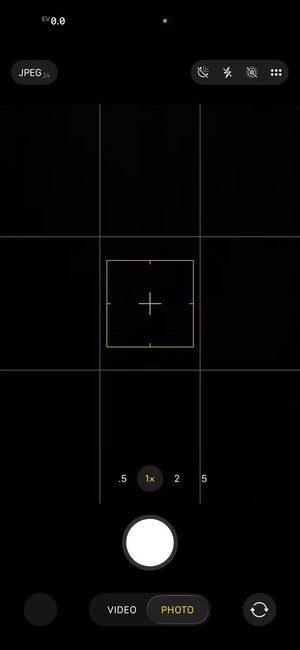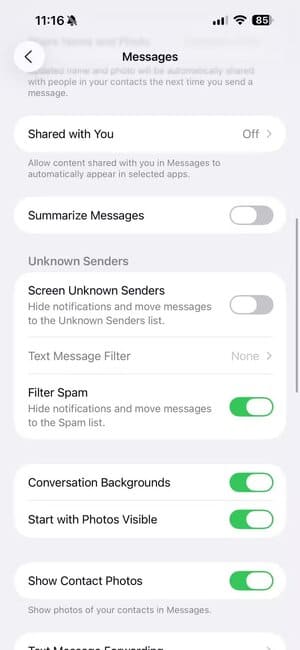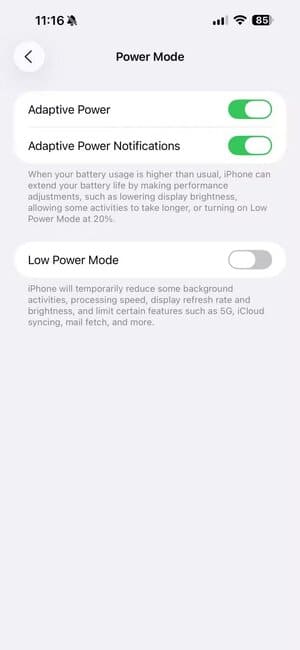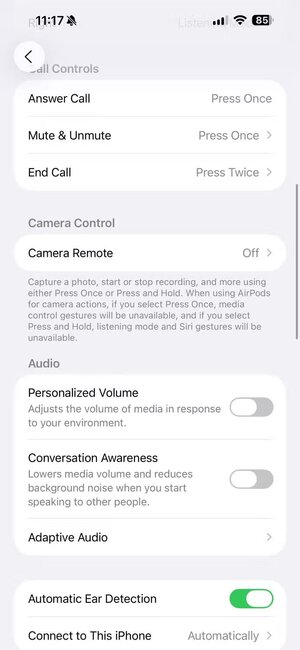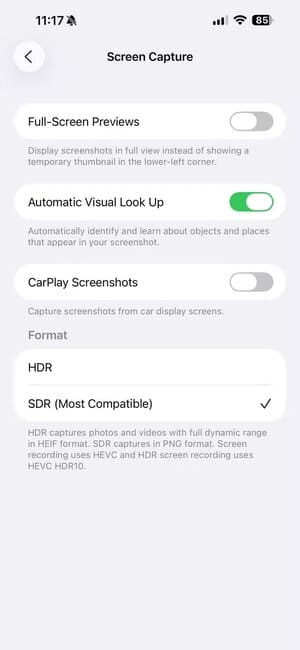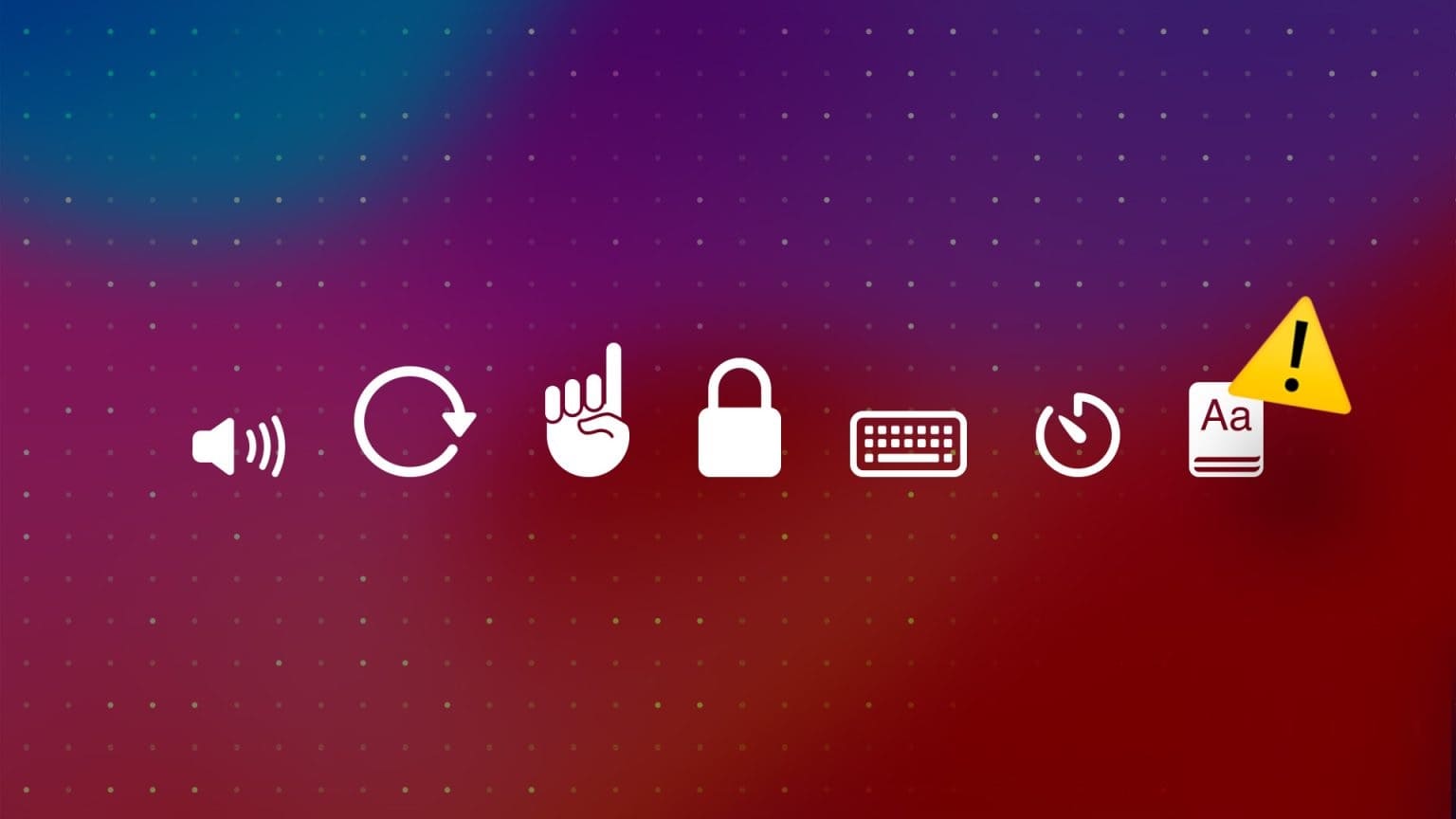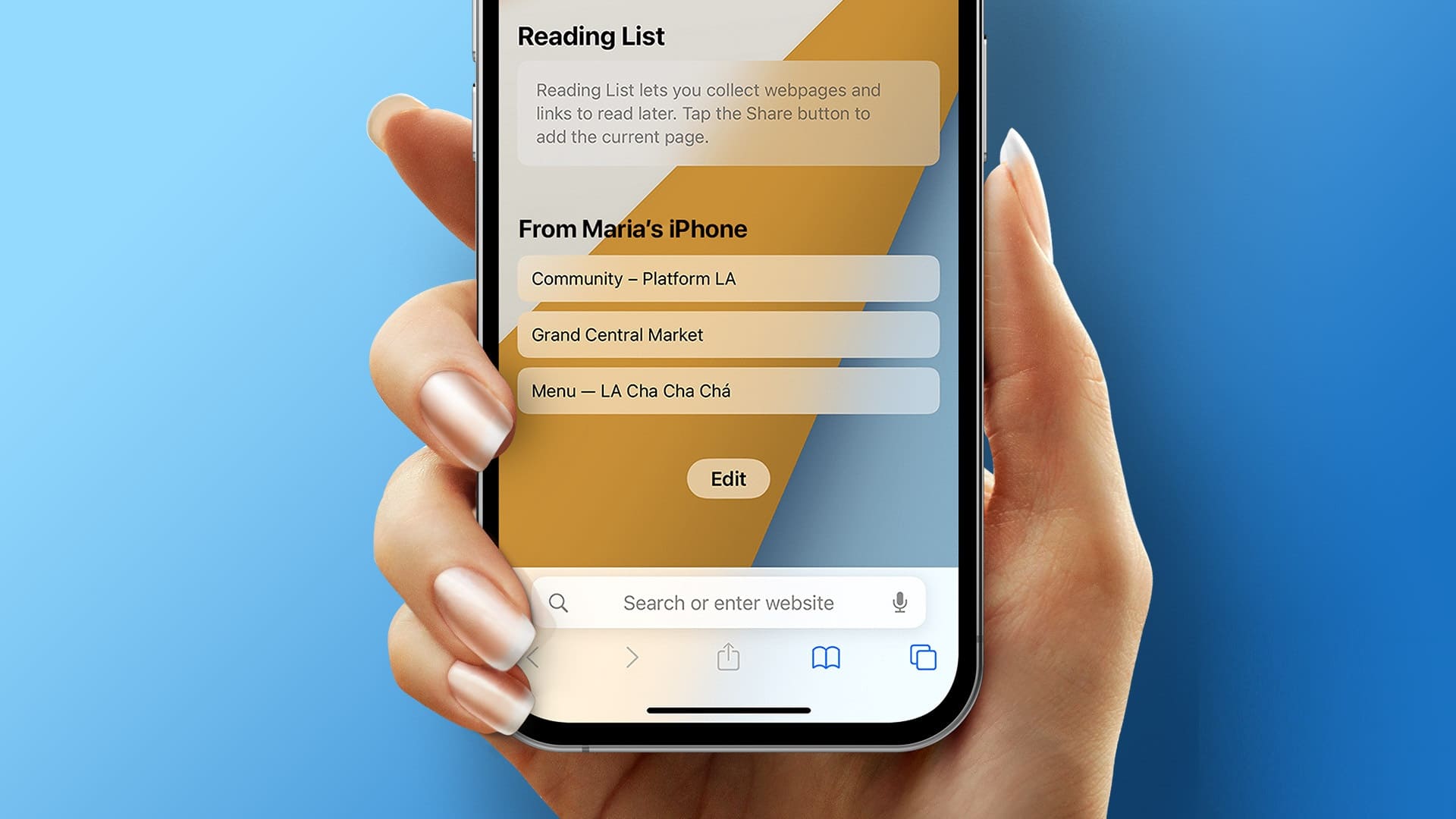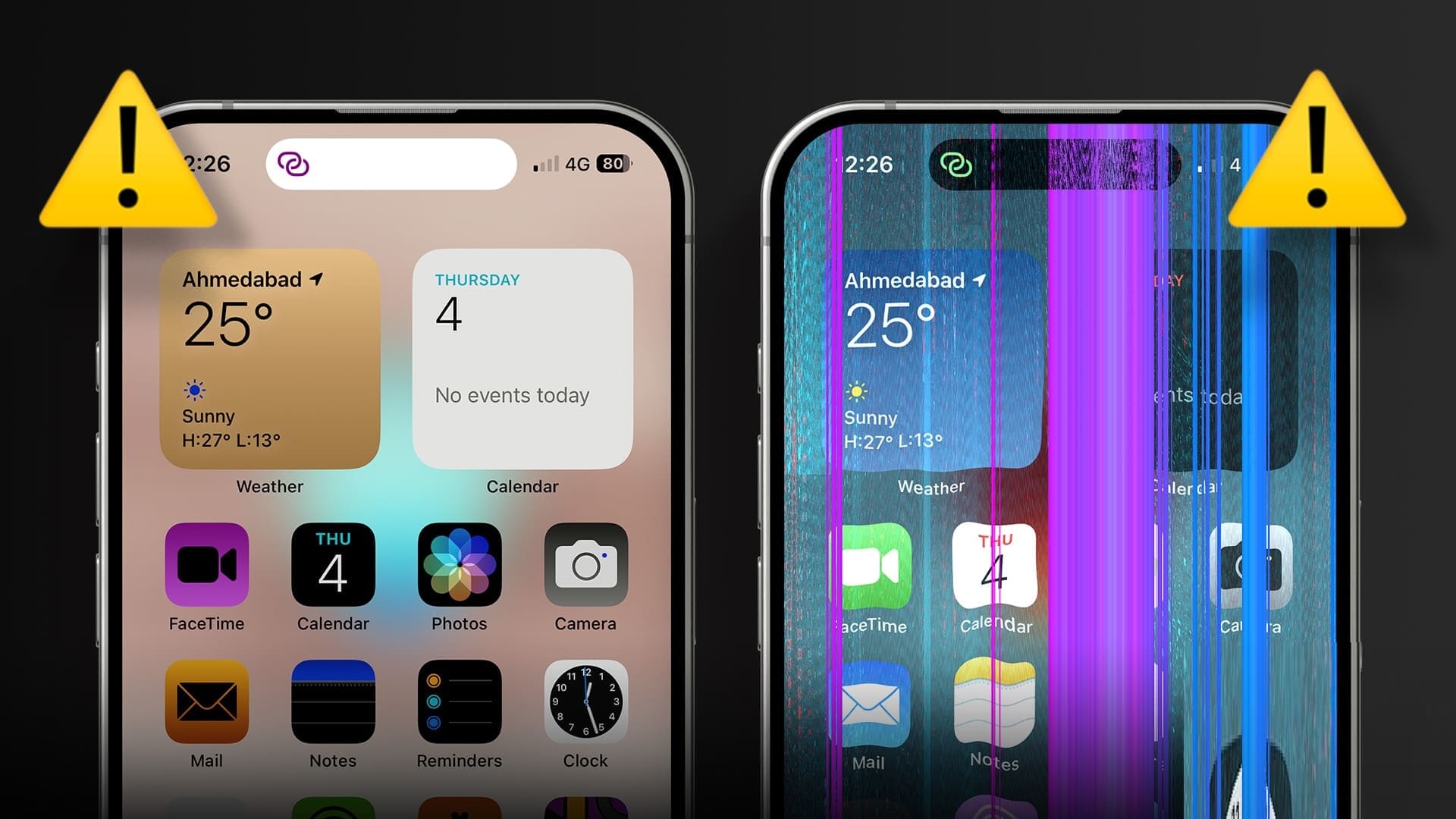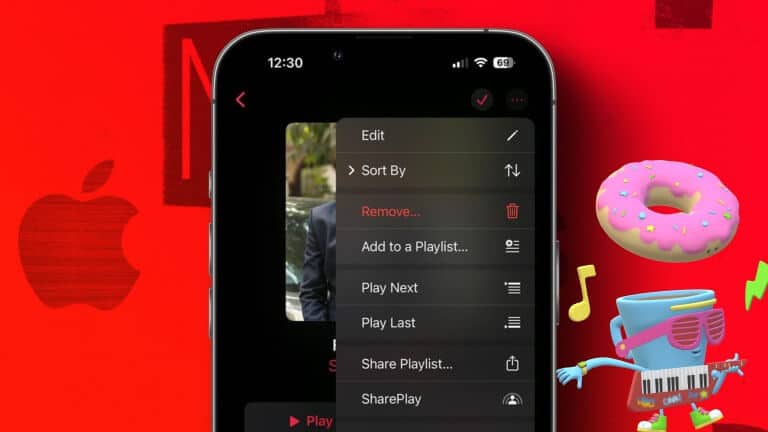بعد تثبيت iOS 26 يلاحظ الكثير من مستخدمي iPhone أن النظام يجلب تحسينات كبيرة في الأداء والميزات، لكن بعض هذه المزايا لا تعمل بكامل طاقتها إلا بعد تعديل الإعدادات الافتراضية. تغيير بعض الخيارات يمكن أن يجعل الهاتف أسرع وأكثر أمانًا، ويمنح المستخدم تحكمًا أفضل في الخصوصية وعمر البطارية. معرفة ما يجب تغييره فورًا بعد الترقية يساعد على الاستفادة من كل ما يقدمه النظام الجديد بدون إضاعة الوقت في التجربة العشوائية.
وصل تحديث iOS 26 رسميًا. إلى جانب تصميمه الجديد كليًا بتقنية Liquid Glass، يُوسّع التحديث الأخير إمكانيات الذكاء الاصطناعي لتشمل المزيد من التطبيقات، ويُقدّم تطبيقين جديدين – تطبيق المعاينة وتطبيق الألعاب – بالإضافة إلى تحسينات أخرى.
في حين أن بعض هذه التغييرات تُعالج مخاوفي من إصدارات iOS السابقة وتُحسّن جودة الحياة، إلا أن بعضها الآخر لا يُحقق وعوده. لذلك، قمتُ بتغيير العديد من الإعدادات على هاتفي iPhone بعد ترقيته إلى iOS 26.
تفعيل تحذير اتساخ العدسة لتجنب الصور الضبابية
قد يكون التقاط الصور ومقاطع الفيديو باستخدام جهاز iPhone الخاص بك، ثم تجدها ضبابية بسبب اتساخ العدسة أو تلطيخها، أمرًا مُحبطًا للغاية. بالطبع، قد تُنظف العدسة وتُحاول مرة أخرى، ولكن في بعض الأحيان لا تُتاح لك سوى فرصة واحدة لالتقاط اللحظة.
تُعالج Apple هذه المشكلة في iOS 26 بميزة جديدة تُسمى “تلميحات تنظيف العدسة”. تعمل هذه الميزة تمامًا كما يوحي اسمها، ويمكنك تفعيلها بالذهاب إلى الإعدادات > الكاميرا وتفعيل خيار “تلميحات تنظيف العدسة”.
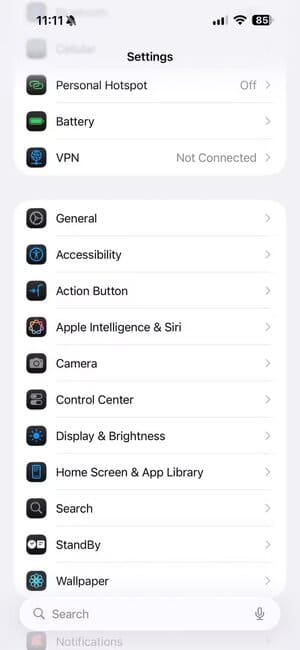
بمجرد الانتهاء، سيظهر لك اقتراح، مثل “تنظيف عدسة الكاميرا” أو “تنظيف الكاميرا الأمامية” في تطبيق الكاميرا كلما حاولت التقاط صورة أو فيديو بعدسة متسخة. نظف العدسة، وسيختفي الاقتراح. تعمل هذه الميزة فقط إذا كان جهاز iPhone الخاص بك مزودًا بتقنية Apple Intelligence (iPhone 15 Pro و16 والإصدارات الأحدث).
تعطيل معاينات ملء الشاشة للقطات الشاشة
حتى نظام iOS 18، كنت ترى صورة مصغرة صغيرة في الزاوية السفلية اليسرى من الشاشة في كل مرة تلتقط فيها لقطة شاشة. كان بإمكانك بسهولة سحب هذه الصورة المصغرة بعيدًا لمواصلة التقاط المزيد من لقطات الشاشة. مع ذلك، في نظام iOS 26، قدمت Apple معاينات ملء الصفحة، والتي تفتح لقطة الشاشة في محرر ملء الشاشة لتسهيل القص والتعليق والترميز.
بصفتي شخصًا يحتاج كثيرًا إلى التقاط عدة لقطات شاشة متتالية بسرعة، أجد معاينة ملء الصفحة مزعجة وغير بديهية لسير عملي. يتطلب مني النقر على علامة الاختيار واختيار مكان حفظ كل لقطة شاشة قبل التقاط لقطة أخرى، مما يُبطئني كثيرًا.
لذلك، عطّلتُ هذه الميزة على هاتفي الآيفون. من السهل إيقاف معاينات الصفحة الكاملة. اذهب إلى الإعدادات > عام > التقاط الشاشة، ثم عطّل خيار “معاينة الشاشة الكاملة”.
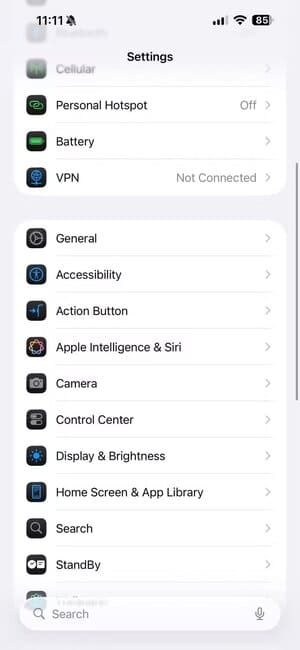
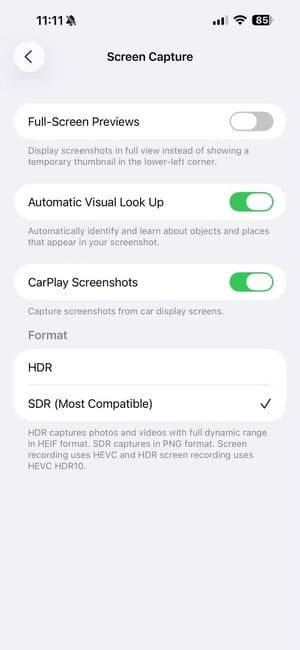
منع بدء المكالمات عن طريق الخطأ في تطبيق الصور
من أكثر الأمور التي تُزعجني في تطبيق هاتف iOS هو أن النقر على جهة اتصال أو رقم في قائمة المكالمات الأخيرة كان يُؤدي إلى بدء مكالمة فورًا. تُقدم Apple أخيرًا طريقة لتغيير هذا السلوك في نظام iOS 26، مما يُساعدك على تجنب المكالمات عن طريق الخطأ عند محاولة التحقق من تفاصيل المكالمة.
يُسمى هذا الإعداد “انقر على المكالمات الأخيرة للاتصال“، ويمكنك تعطيله من إعدادات تطبيق الهاتف. انتقل إلى الإعدادات > التطبيقات، ثم اختر “الهاتف” من القائمة، ثم أوقف خيار “انقر على المكالمات الأخيرة للاتصال”.
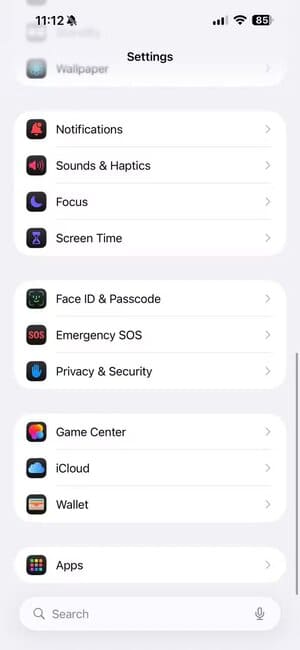
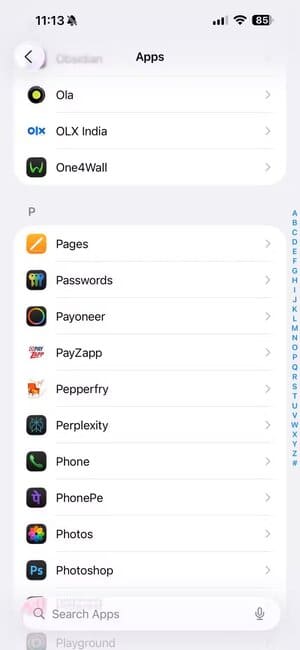
يرجى العلم أن هذا الخيار متاح فقط عند استخدام التصميم الجديد “الموحد” لتطبيق الهاتف، والذي يجمع المكالمات الحديثة والمفضلة والبريد الصوتي في علامة تبويب واحدة. إذا كان الخيار مضبوطًا على “كلاسيكي”، فستحتاج إلى الانتقال إلى العرض “الموحد” أولًا لعرض الإعداد في إعدادات تطبيق الهاتف. يمكنك القيام بذلك بفتح تطبيق الهاتف، والنقر على الخطوط الأفقية الثلاثة في الزاوية العلوية اليمنى، ثم اختيار “موحد”.
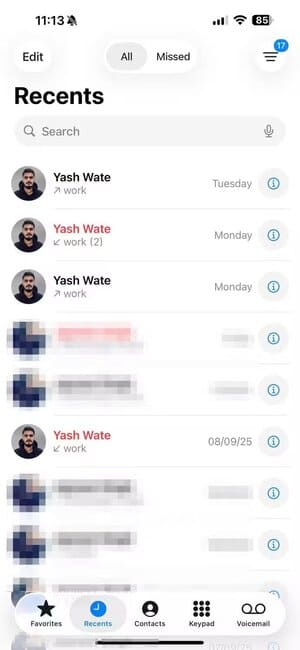
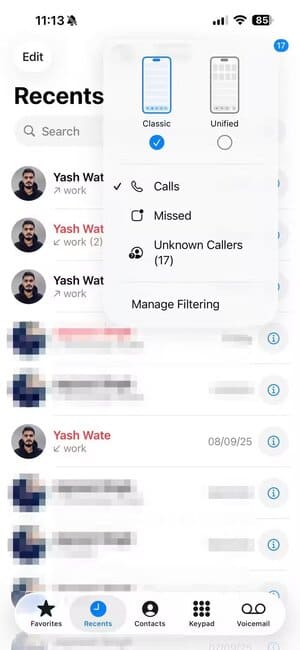
منع التبديل التلقائي لأجهزة الصوت
من المشاكل الأخرى التي أواجهها مع أجهزة iPhone التبديل التلقائي للصوت، والذي يُحوّل الصوت إلى جهاز بلوتوث آخر مقترن بمجرد اتصاله به. على سبيل المثال، قد أستمع إلى الموسيقى على سماعات الرأس، ثم أدخل إلى غرفة يتوفر فيها مكبر صوت بلوتوث، فيتصل هاتفي به ويُحوّل الصوت، مما يُعيق تجربة الاستماع.
لحسن الحظ، تُتيح لك Apple حل هذه المشكلة بتفعيل إعداد بسيط. انتقل إلى الإعدادات > عام، ثم اختر “Airplay & Continuity”، ثم فعّل خيار “Keep Audio with Headphones”. بمجرد تفعيله، لن يُحوّل جهاز iPhone الصوت تلقائيًا من سماعات الرأس اللاسلكية إلى أجهزة بلوتوث أخرى عند اتصالها.
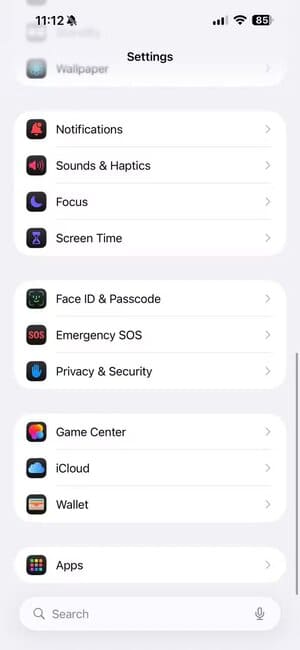

العودة إلى نمط أيقونات التطبيقات الافتراضي
بعد استخدامي لنظام iOS 26 لبضعة أشهر، أصبح تصميم الزجاج السائل مألوفًا بالنسبة لي، وبدأت أستمتع ببعض عناصر واجهة المستخدم. مع ذلك، هناك بعض الاستثناءات. أحد هذه الاستثناءات هو مظهر الأيقونات الواضح، الذي يحوّل أيقونات التطبيقات والأدوات إلى ألواح شفافة تشبه الزجاج.
بالتأكيد، يمتزج هذا المظهر جيدًا مع عناصر واجهة المستخدم الأخرى، ولكن لديّ مشكلتان مع هذا المظهر. أولًا، يجعل الشاشة الرئيسية تبدو باهتة. وثانيًا، نظرًا لاعتمادي طويلًا على أنظمة الألوان لتحديد التطبيقات على شاشتي الرئيسية، فإن المظهر الواضح، الذي يُزيل الألوان من الأيقونات، يُصعّب تحديد التطبيقات على الشاشة. لذلك، ولتسهيل الأمر، عدت إلى استخدام مظهر الأيقونات الداكن.
تغيير مظهر الأيقونات على جهاز iPhone سهل. أولًا، انقر مع الاستمرار على مساحة فارغة على الشاشة الرئيسية للدخول إلى وضع الاهتزاز. بعد ذلك، انقر على “تحرير” في الزاوية العلوية اليسرى، ثم اختر “تخصيص”، ثم اختر “افتراضي” أو “داكن”. يمكنك أيضًا اختيار “مُلوّن”.
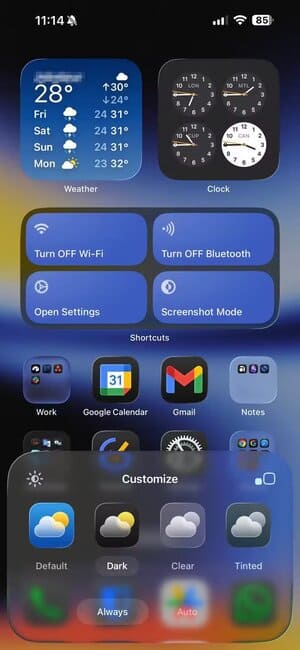
إضافة مؤشرات الفلاش والصور الحية إلى تطبيق الكاميرا
خضع تطبيق كاميرا iPhone لإعادة تصميم شاملة في نظام iOS 26. من بين التغييرات العديدة، يُعدّ تغييرٌ ملحوظٌ القائمة المنبثقة الجديدة التي تجمع جميع عناصر التحكم – الفلاش، والصور الحية، والمؤقت، والتعريض، والأنماط، والفلتر، ونسبة العرض إلى الارتفاع، والوضع الليلي – في مكانٍ واحد. يُساعد هذا على تنظيم واجهة التطبيق، إلا أنه يتطلب خطوةً إضافيةً للوصول إلى هذه العناصر.
ولهذا السبب، أضافت Apple عنصر تحكم الوضع الليلي بجوار القائمة المنبثقة، مما يُسهّل التبديل بينها. بالإضافة إلى ذلك، يُتيح لك أيضًا إضافة عناصر تحكم الفلاش والصور الحية بجوار القائمة المنبثقة. ولأنني أستخدم كلا الخيارين بكثرة، فقد فعّلتهما فورًا.
لإضافة هذه العناصر إلى تطبيق الكاميرا، انتقل إلى الإعدادات > الكاميرا. مرر للأسفل إلى قسم “التكوين”، ثم اختر “المؤشرات”، ثم فعّل الأزرار بجوار “الفلاش” و”الصور الحية”.
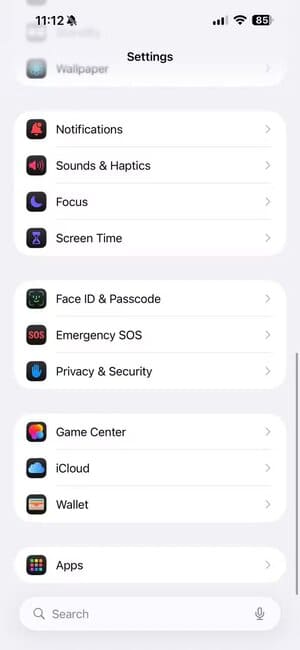
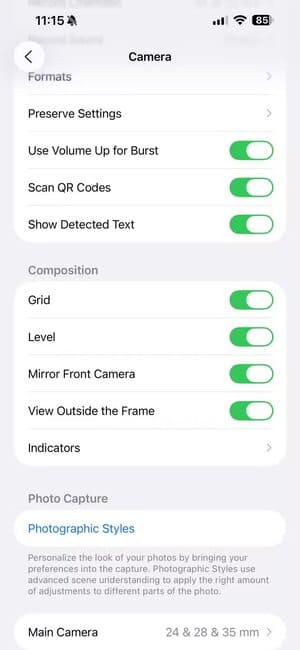

تعطيل خاصية فحص المُرسِلين المجهولين لتجنب فقدان الرسائل
على غرار خاصية فحص المكالمات، التي تفحص المكالمات المجهولة لتجنب المكالمات غير المرغوب فيها، يُقدّم نظام iOS 26 خاصية مشابهة لمعالجة رسائل المُرسِلين المجهولين. تُسمى هذه الخاصية “فحص المُرسِلين المجهولين”، وهي تُخفي الإشعارات وتنقل الرسائل من المُرسِلين المجهولين إلى مجلد منفصل في تطبيق الرسائل يُسمى “المُرسِلين المجهولين”.
مع ذلك، واجهتُ عدة حالات حظرت فيها هذه الخاصية إشعارات الرسائل الواردة من خدمات التوصيل أو مواقع التجارة الإلكترونية، مما تطلب مني الدخول إلى تطبيق الرسائل للعثور عليها. تجدر الإشارة إلى أن هذه الخاصية كانت مُهيأة للسماح بإشعارات رموز التحقق، لذا اضطررتُ إلى إيقاف تشغيلها.
لتعطيلها على جهاز iPhone، انتقل إلى الإعدادات > التطبيقات، ثم مرر للأسفل، واختر “الرسائل” من القائمة. مرر للأسفل إلى قسم “المُرسِلين المجهولين” وألغِ تفعيل خيار “فحص المُرسِلين المجهولين”.
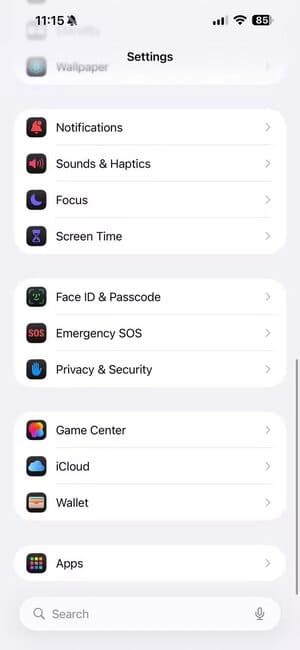
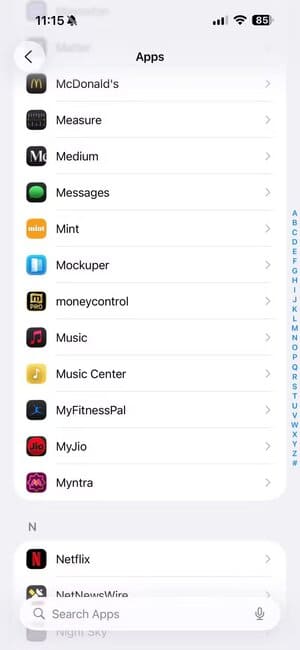
بدلاً من ذلك، يمكنك ضبط الميزة لإشعارك بالرسائل التي تحتوي على رموز التحقق والمعاملات. انقر على “السماح بالإشعارات” وتأكد من تفعيل أزرار التبديل بجوار أنواع الإشعارات التي ترغب في استلامها.
تفعيل الطاقة التكيفية لإطالة عمر البطارية
لا أحبذ حشر الذكاء الاصطناعي في مهام العمل الإبداعية، لكنني أُقدّره عندما يُحاول حل المشكلات اليومية. تُعد ميزة الطاقة التكيفية في نظام iOS 26 أحد تطبيقات الذكاء الاصطناعي المفيدة.
تعمل هذه الميزة في الخلفية وتستخدم الذكاء الاصطناعي لتحليل استخدامك والتنبؤ بموعد حاجتك إلى عمر بطارية إضافي. عند الحاجة، تُعدّل بعض إعدادات الجهاز وفقًا لذلك لضمان عمر بطارية أطول. لقد فعّلتُ هذه الميزة لبضعة أسابيع، وألاحظ تحسنًا في أداء البطارية على هاتفي iPhone 15 Pro Max.
لتفعيل الطاقة التكيفية على جهاز iPhone، انتقل إلى الإعدادات > البطارية. انقر على “وضع الطاقة” وفعّل مفتاح “الطاقة التكيفية”. تأكد من تمكين “إشعارات الطاقة التكيفية” أيضًا، حتى يتم إعلامك عند تفعيلها. تقتصر هذه الميزة على الأجهزة التي تعمل مع Apple Intelligence.
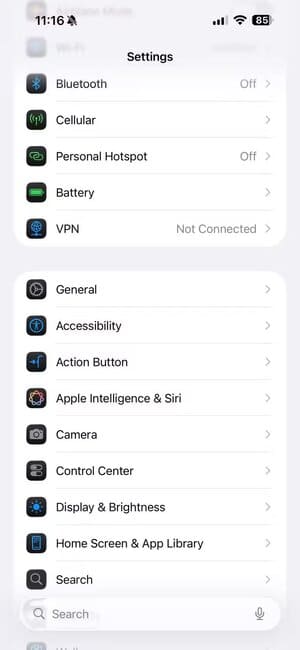
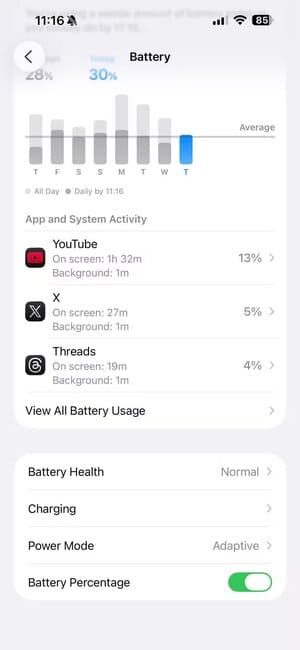
استخدم AirPods كجهاز تحكم عن بُعد للكاميرا
عند استخدام iPhone، أفتقد دائمًا الراحة التي يوفرها قلم S Pen في هاتفي Galaxy S23 Ultra، وخاصةً قدرته على التقاط الصور عن بُعد. أخيرًا، يُقدم نظام iOS 26 ميزة مماثلة لسماعات AirPods – ولا سيما AirPods 4 وAirPods Pro 2 وAirPods Pro 3 الجديدة، نظرًا لاحتوائها على شريحة Apple H2 – بتحويلها إلى جهاز تحكم عن بُعد للكاميرا بدون استخدام اليدين.
بما أن سماعات AirPods الخاصة بي تدعم هذه الميزة، فقد قمتُ على الفور بتشغيل ميزة “جهاز التحكم عن بُعد للكاميرا” الجديدة. يمكنك القيام بذلك أيضًا على سماعات AirPods المتوافقة. أولًا، قم بتحديث سماعات AirPods إلى أحدث إصدار من البرنامج الثابت. بعد ذلك، قم بإقران سماعات AirPods بجهاز iPhone الخاص بك وانقر على اسمها أعلى تطبيق “الإعدادات”. انتقل إلى قسم “التحكم بالكاميرا”، ثم انقر على “جهاز التحكم عن بُعد بالكاميرا”، ثم اختر “الضغط مرة واحدة” أو “الضغط مع الاستمرار”، حسب تفضيلاتك.
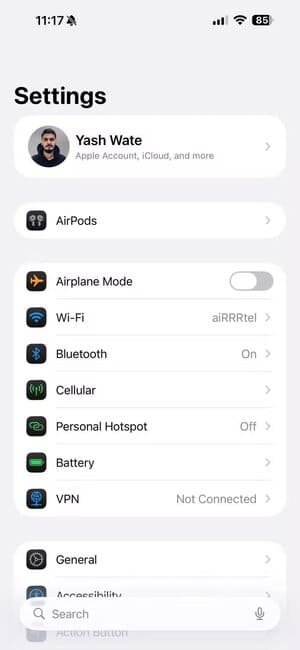
بعد الانتهاء، في المرة القادمة التي ترغب بالتقاط صورة، افتح تطبيق الكاميرا ونفّذ الإيماءة المُخصصة على أيٍّ من سيقان سماعات AirPods. من المفترض أن تلتقط صورة أو تبدأ تسجيل فيديو، حسب الوضع المُستخدم. في حالة تسجيل فيديو، نفّذ الإيماءة مُجددًا لإيقاف التسجيل.
تعطيل لقطات شاشة CarPlay
أستخدم Apple CarPlay طوال الوقت، وأحد الأمور التي تُزعجني في هذه التجربة هو أنه كلما التقطتُ لقطة شاشة على جهاز iPhone، فإنها تُسجّل أيضًا محتوى شاشة سيارتي. نتيجةً لذلك، تمتلئ مكتبة تطبيق الصور بلقطات شاشة CarPlay غير المرغوب فيها، وأحتاج إلى حذفها يدويًا للحفاظ على تنظيمها.
لحسن الحظ، لم أعد مضطرًا للتعامل مع هذه المشكلة، حيث استجابت Apple أخيرًا لشكاوى المستخدمين وأدخلت إعدادًا في نظام iOS 26 لمنع ذلك. أبلغ بعض المستخدمين أن الإعداد مُعطّل افتراضيًا، ولكنه لم يكن مُعطّلًا على جهازي.
للتحقق من تعطيلها على جهاز iPhone، انتقل إلى الإعدادات > عام > التقاط الشاشة وتحقق من حالة مفتاح “لقطات شاشة CarPlay”. أوقف تشغيله إذا لم يكن كذلك.
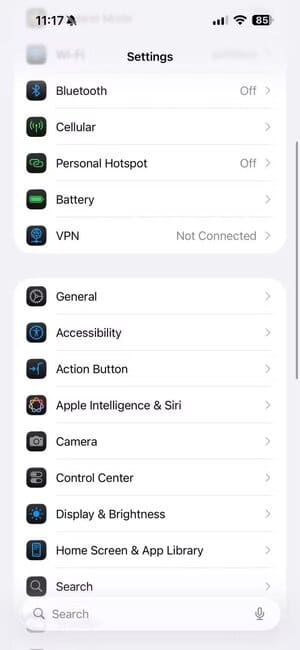
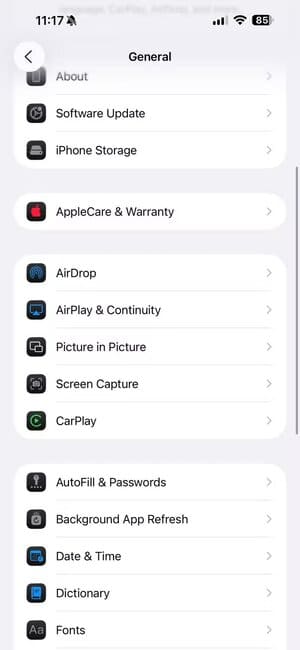
لقد عدّلتُ إعدادات iOS 26 أعلاه لتناسب تفضيلاتي. مع ذلك، لستَ مضطرًا لتغيير كل شيء كما فعلتُ؛ لا تتردد في اختيار الإعدادات التي تُناسب احتياجاتك.
أيضًا، إذا لم تفعل ذلك بعد، فخصص بعض الوقت لاستكشاف بعض الميزات الأقل شهرة في iOS 26 والتي ربما لم تُلاحظها.
ترقية iPhone إلى iOS 26 تمنح تجربة جديدة مليئة بالمميزات، لكن الاستفادة الحقيقية لا تتحقق إلا عند ضبط الإعدادات الصحيحة. بتغيير بعض الخيارات المدروسة يمكن للمستخدم تعزيز الأمان، تحسين استهلاك البطارية، وزيادة سرعة الاستجابة. هذه الخطوات البسيطة تجعل النظام يعمل بكفاءة أكبر وتمنح تجربة أكثر سلاسة في الاستخدام اليومي.